Cách tăng dung lượng lưu trữ iPhone không cần xóa dữ liệu
Có 2 cài đặt tích hợp trên iOS có thể giúp người dùng giải phóng một lượng lưu trữ đáng kể trên chiếc iPhone của mình, một cài đặt tạm thời và một cài đặt vĩnh viễn, và dưới đây là cách thức hiện.
Cách 1: Tối ưu hóa video và hình ảnh trên iPhone
Theo mặc định, mỗi khi người dùng chụp ảnh hoặc quay video thì những hình ảnh, những thước phim đó sẽ được lưu trữ ở độ phân giải đầy đủ trên thiết bị. Nếu chụp ảnh hay quay video ở độ phân giải cao nhất, chúng có thể chiếm rất nhiều dung lượng.
Để tối ưu hóa ảnh và video, người dùng chỉ cần truy câp vào mục Settings > chọn mục Photos và kích hoạt tính năng Optimize iPhone Storage (để tính năng này hoạt động, người dùng cần bật cài đặt iCloud Photos).
Tùy thuộc vào số lượng hình ảnh và video có trên iPhone, quá trình này có thể sẽ mất khá nhiều thời gian, tuy nhiên sau khi hoàn tất, người dùng sẽ thấy dung lượng lưu trữ trên thiết bị tăng lên đáng kể.
Sau đó, tất cả hình ảnh và video có độ phân giải đầy đủ sẽ được đồng bộ lên iCloud, trong khi đó các phiên bản nhỏ, có độ phân giải thấp hơn sẽ được lưu trên thiết bị, từ đó chiếm ít dung lượng hơn.
Nếu muốn truy cập những hình ảnh và video có độ phân giải cao hơn, người dùng có thể truy cập vào ứng dụng Ảnh và tải xuống bất cứ tệp tin nào đang được tối ưu hóa, tuy nhiên điều này yêu cầu kết nối internet thật sự ổn định.
Nếu dung lượng iCloud không đủ để tối ưu hóa ảnh, việc nâng cấp lưu trữ đám mây sẽ dễ dàng hơn so với việc mua một chiếc điện thoại mới.
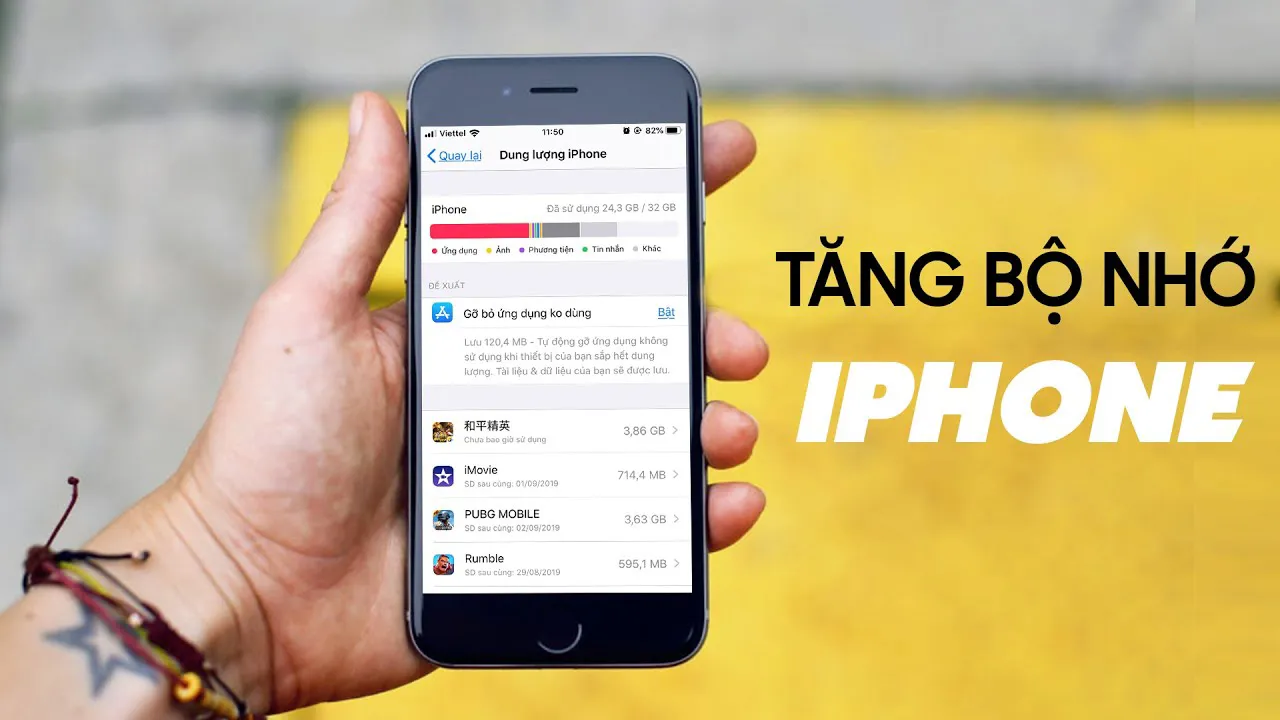
Cách 2: Giảm tải dung lượng ứng dụng
Đa số người dùng đều không sử dụng hết mọi ứng dụng đã tải về trên iPhone. Rất nhiều trong số đó chỉ tồn tại trên màn hình mà rất hiếm khi được mở ra, do vậy người dùng nên cân nhắc giảm dung lượng ứng dụng trong trường hợp cần giải phóng dung lượng lưu trữ.
Để thực hiện việc đó, chỉ cần truy cập vào mục Settings > nhấn chọn General > chọn iPhone Storage và kiểm tra xem ứng dụng nào đang tiêu tốn nhiều dung lượng nhất.
Nếu tìm thấy một ứng dụng khá lớn và muốn giảm tải, chỉ cần nhấn giữ ứng dụng đó và nhấn Offload App, đợi một chút là ứng dụng sẽ bị xóa, trong khi mọi dữ liệu vẫn sẽ được lưu trên thiết bị.
Việc giảm tải bao nhiêu ứng dụng là tùy thích cho đến khi người dùng có đủ bộ nhớ. Nếu muốn lấy lại những ứng dụng đã giảm tải, hãy truy cập vào App Library và nhấn vào nút iCloud để tải xuống lại những ứng dụng đó.
Nếu ứng dụng chờ tải xuất hiện trên màn hình chính, người dùng chỉ cần nhấn vào ứng dụng đó để tải xuống mà không cần phải đăng nhập lại hay làm bất kì điều gì, quyền truy cập vào ứng dụng vẫn được giữ nguyên như lúc chưa xóa.
Hy vọng với hai cách trên đây, người dùng có thể tăng dung lượng lưu trực của máy một cách hiệu quả.
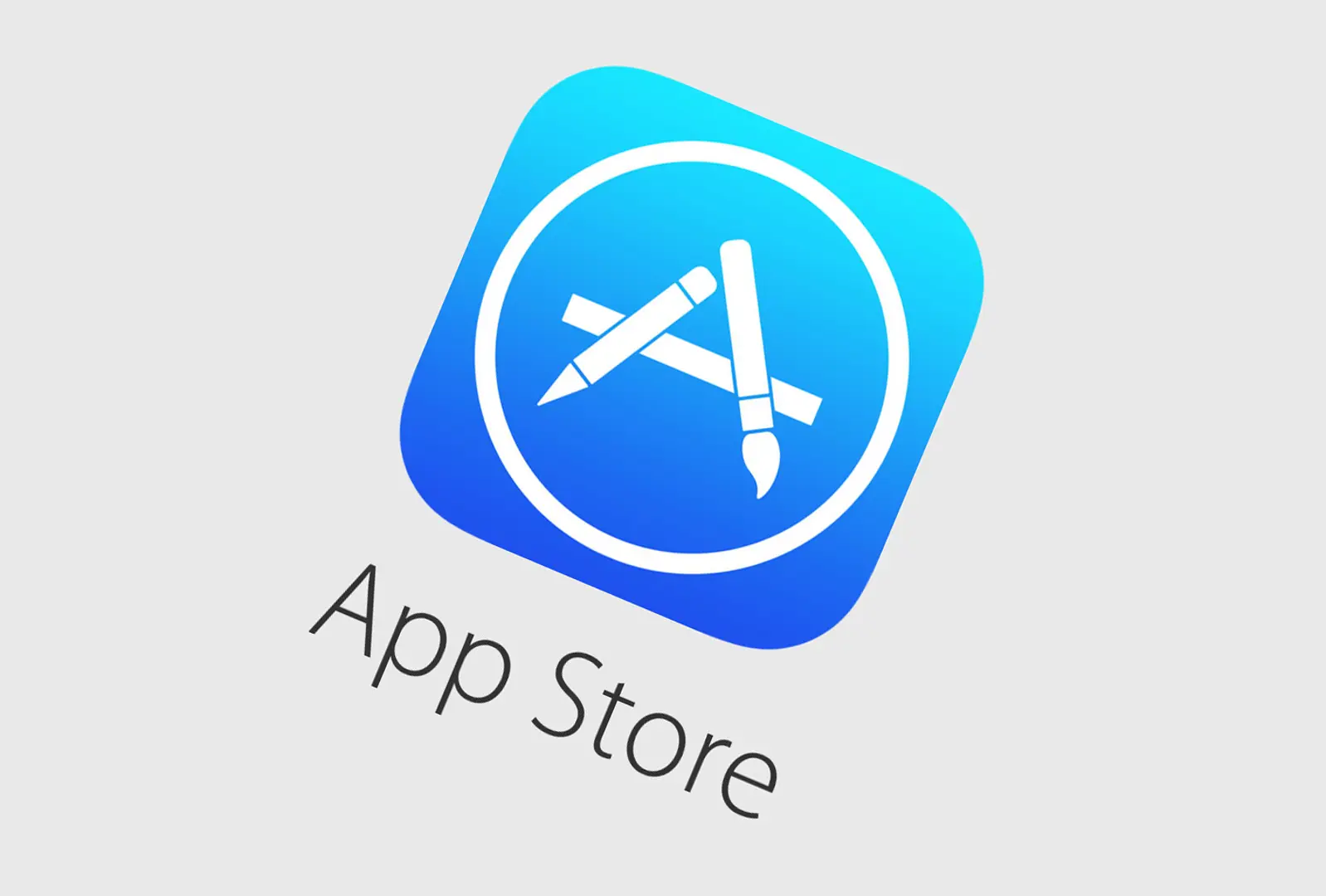
Apple gỡ bỏ hơn 8.000 ứng dụng đến từ Việt Nam trên App Store
Kinhtedothi - Với lý do gian lận, hơn 8.000 ứng dụng đến từ Việt Nam đã bị gỡ khỏi App Store năm 2022.
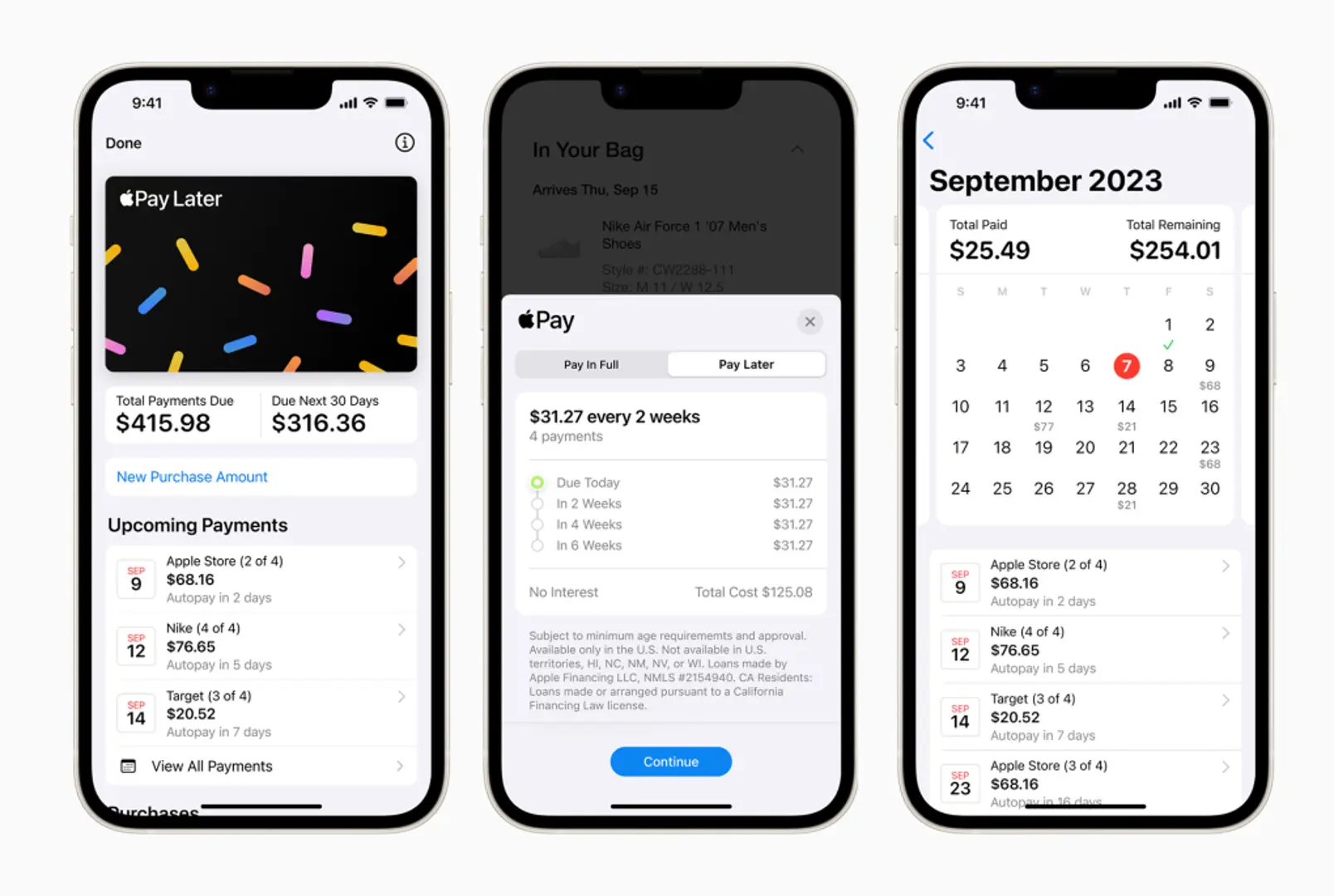
Apple cho ra mắt dịch vụ “mua trước, trả tiền sau”
Kinhtedothi - Người dùng iPhone, iPad có thể vay từ 50-1000 USD không tính lãi thông qua ứng dụng Apple Pay để mua hàng trực tuyến.
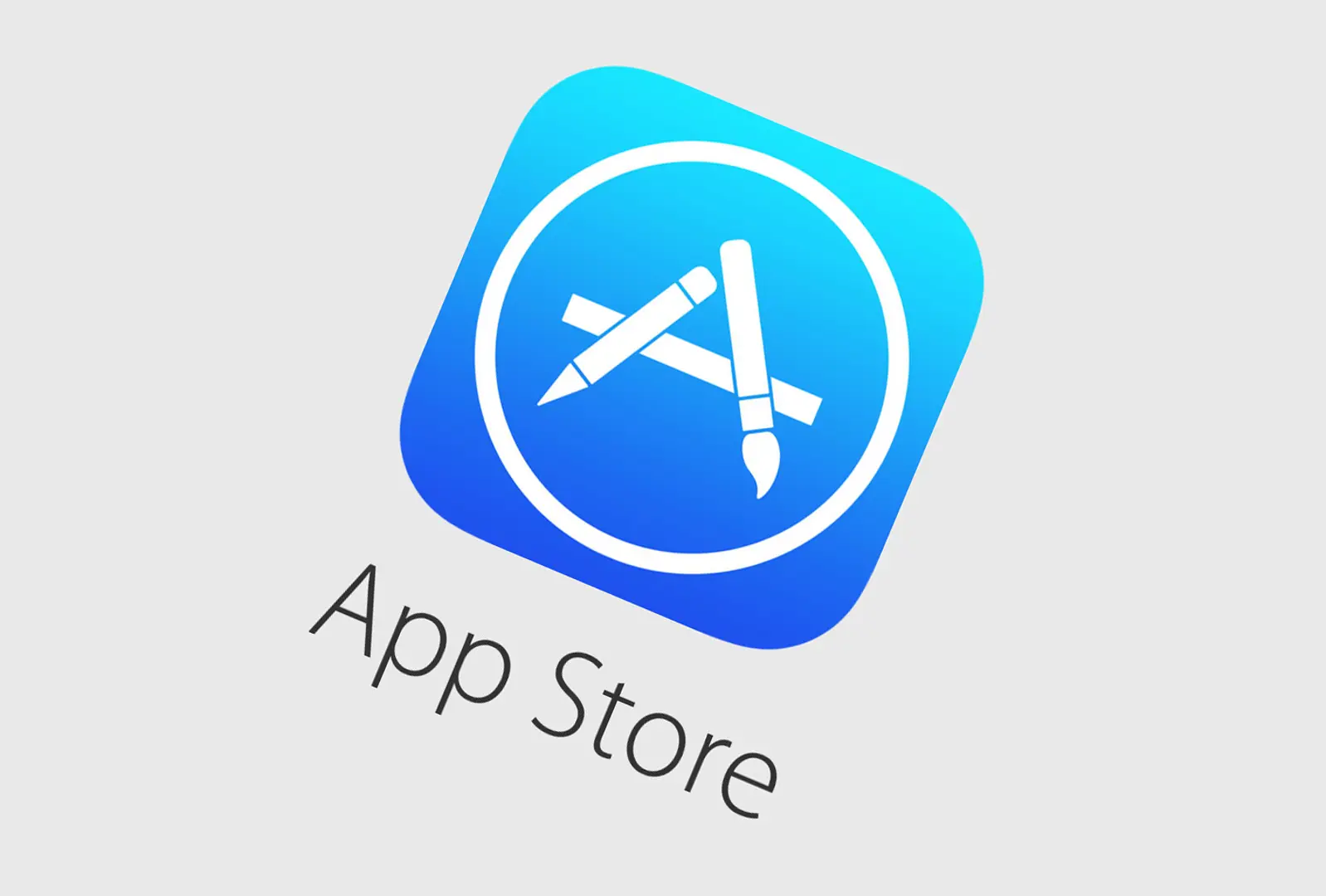
Ứng dụng của phụ nữ Việt được Apple vinh danh
Kinhtedothi - Trên kho App Store, Apple đã quảng bá ứng dụng của các nhà sáng lập nữ liên quan đến Việt Nam.






